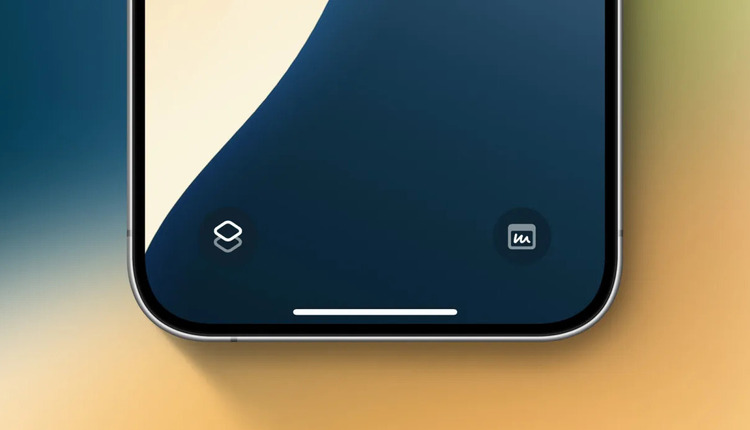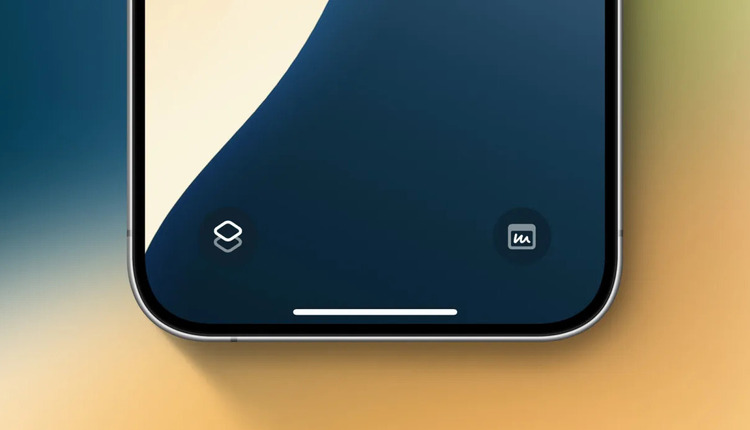
سیستم عامل iOS 18 امکان شخصیسازی بیشتر از قبل را در اختیار کاربران قرار میدهد. گزینههای جدیدی که به کاربران اجازه میدهد صفحه یا عملکردهای گوشی خود را تغییر دهند. از جمله امکان شخصیسازی دکمههای کنترلکننده لاک اسکرین آیفون که با iOS 18 در اختیار کاربران قرار گرفته است.
بیش از 50 گزینه برای جایگزینی با دکمههای «چراغقوه» و «دوربین» وجود دارد. اما با یک ترفند، میتوانید این تعداد را به میزان نامحدودی افزایش دهید. در ادامه روش تغییر دکمههای لاک اسکرین آیفون در iOS 18 را توضیح میدهیم. به علاوه، چند ترفند برای بینهایت کردن گزینهها و شخصیسازی بیشتر را نیز آموزش خواهیم داد.
گزینه جدید iOS 18 برای تغییر کنترلهای لاک اسکرین به شما امکان تغییر دکمههای پایین به هر چیز دیگری از جمله اپلیکیشنها، تنظیمات و چیزهای دیگر را میدهد. با این حال، کارامدترین روش برای استفاده از این امکان جدید قرار دادن دکمهی Shortcuts به جای یکی از این دکمهها یا هر دوی آنها است.
این یعنی شما میتوانید با استفاده از دکمه اپ Shortcuts دکمهای بسازید که میتواند تقریبا هر کاری انجام دهد. گزینه جدید تغییرات در کنترل لاک اسکرین یکی از ویژگیهای جذاب فعلی گوشیهای آیفون 15 پرو و پرو مکس است.
آموزش تغییر دکمههای لاک اسکرین آیفون در iOS 18
- ابتدا باید مطمئن شوید که گوشی خود را به بتای iOS 18 بهروزرسانی کرده اید.
- حالا انگشت خود را روی لاک اسکرین آیفون طولانی نگه دارید.
- گزینه Customize را در زیر هر کدام از لاک اسکرینهایی که میخواهید شخصیسازی کنید بزنید.
- حالا لاک اسکرین را بزنید.
- روی کلیدهای چراغقوه یا دوربین بزنید تا آنها را حذف کنید.
- حالا روی آیکون + بزنید تا یک دکمه جدید را اضافه کنید. (پیشنهاد ما Shortcuts)
- بعد از انتخاب دکمهی موردنظر برای تغییر، روی Done ضربه بزنید تا تغییرات اعمال شوند.
- برای شما که آیفون 15 پرو یا پرومکس با «اکشن باتن» دارید، میتوانید گزینهی جدید Controls را در تنظیمات و قسمت Action Buton پیدا کنید. در آنجا گزینههای زیادی برای تغییر خواهید یافت.
- اگر میخواهید همچنان پس از این تغییر دسترسی سریعی به «دوربین» داشته باشید، با کشیدن انگشت روی صفحه از راست به چپ همچنان دوربین اجرا خواهد شد. (یک راه دیگر برنامهریزی اکشن باتن در آیفون 15 پرو یا پرو مکس برای باز کردن دوربین است).
این راهنمای تصویری قدم به قدم شما را با چگونه تغییر دادن دکمههای لاک اسکرین آیفون در iOS 18 بهتر آشنا میکند:
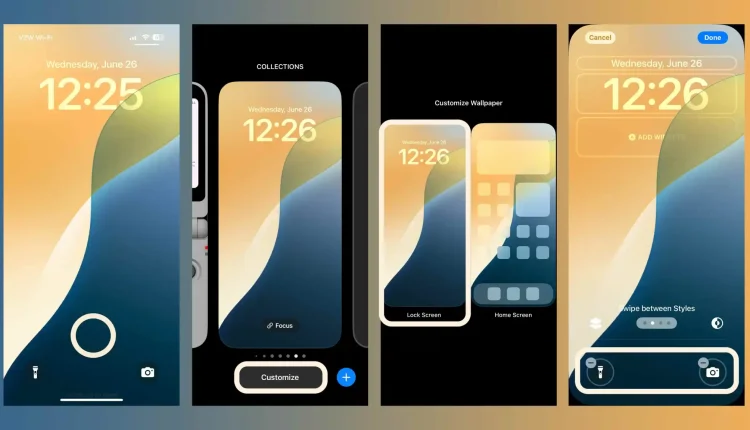
بعد از اینکه دکمههای چراغقوه و یا دوربین را با زدن آیکون – حذف کردید، با زدن روی آیکون + میتوانید گزینهی دلخواهتان را اضافه کنید.
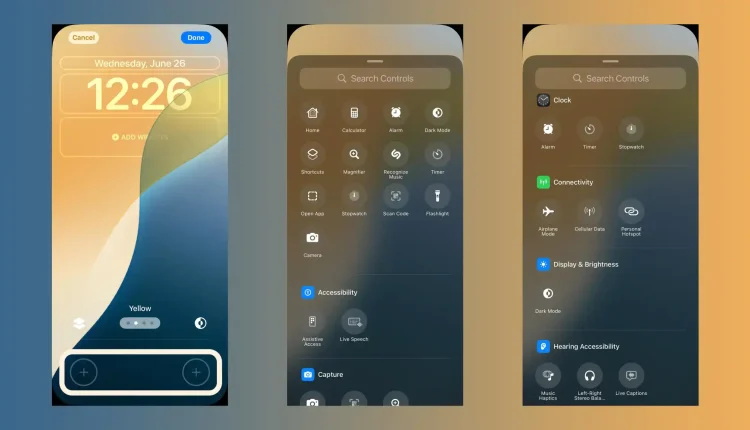
میتوانید در بین 61 گزینه که وجود دارد بگردید یا از امکان جسنجو در بالای صفحه استفاده کنید.
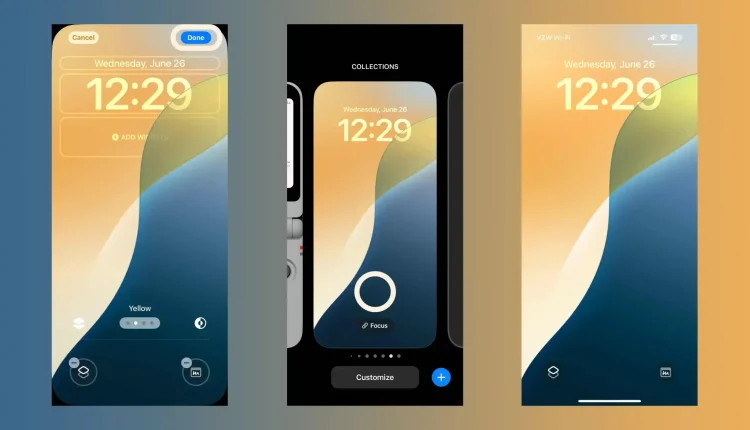
بعد از اینکه تغییر مورد نظر خود را اعمال کردید دکمه Done در گوشهی سمت راست بالای صفحه را بزنید تا آنها ذخیره و اعمال شوند.
از این که با این راهنمای تغییر دکمههای لاک اسکرین آیفون در iOS 18 با ما همراه بودیم متشکریم!
source
کلاس یوس